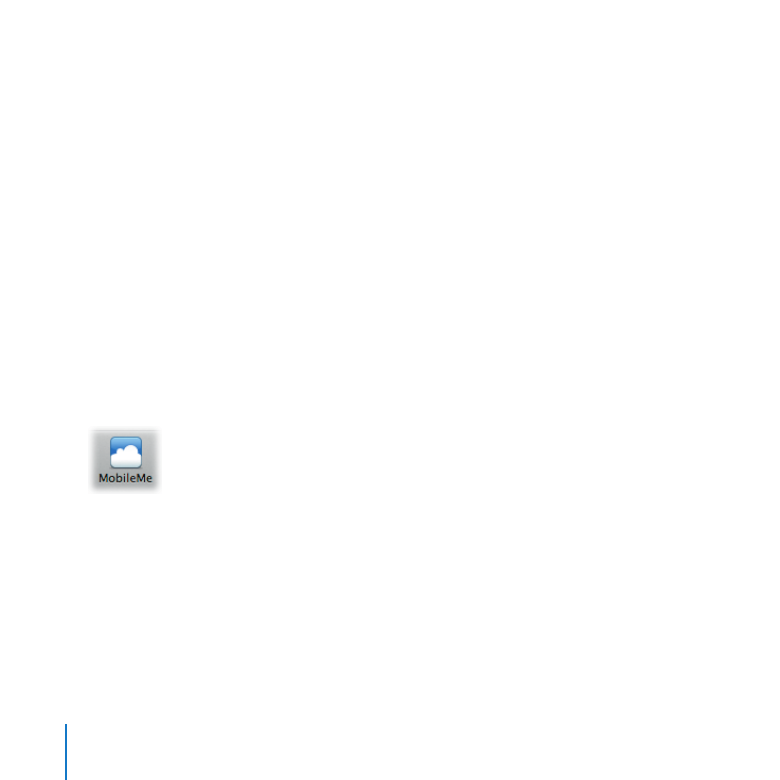
Publication dans une galerie MobileMe
Pour publier des photos voire des vidéos sur votre compte MobileMe, vous devez
d’abord sélectionner les photos ou les clips vidéo que vous voulez partager, puis
créer un album MobileMe.
À essayer :
Création d’un album MobileMe
1
Cliquez sur l’onglet Bibliothèque pour ouvrir l’inspecteur Bibliothèque.
2
Sélectionnez plusieurs images dans le projet Wyoming du dossier Faune sauvage.
3
Cliquez sur le bouton MobileMe dans la barre d’outils.
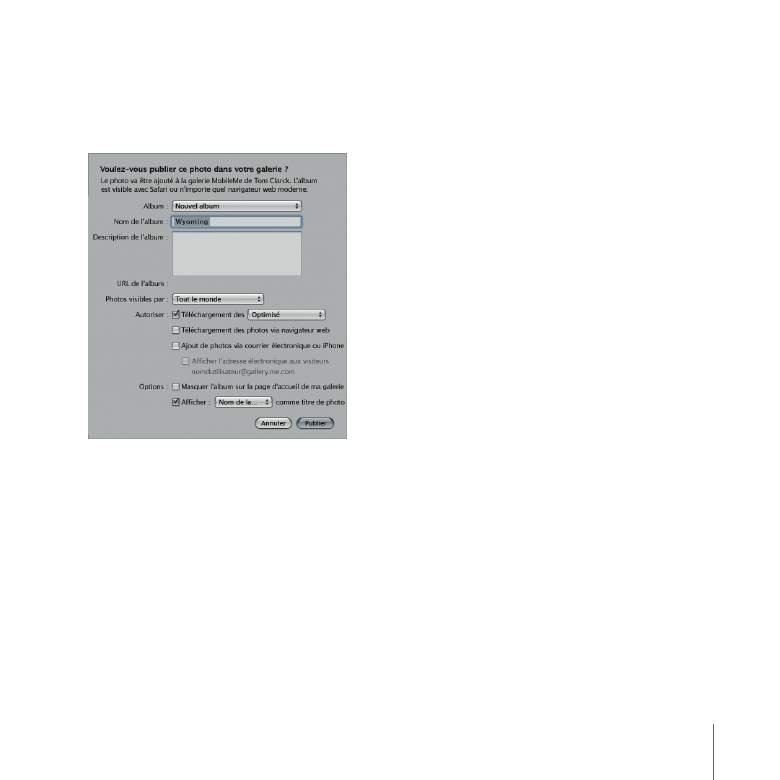
Chapitre 7
Création d’un diaporama Aperture
119
4
Si une zone de dialogue apparaît pour vous demander d’autoriser Aperture à accéder
aux mots de passe de votre trousseau, cliquez sur Autoriser.
La zone de dialogue MobileMe apparaît.
5
Choisissez Nouvel album dans le menu local Album.
6
Si nécessaire, saisissez « Wyoming » comme nom pour votre album MobileMe dans
le champ Nom d’album.
7
Dans le menu local Album visible par, choisissez un niveau d’accès pour indiquer qui
peut visualiser votre album MobileMe.
8
Cliquez sur Publier.
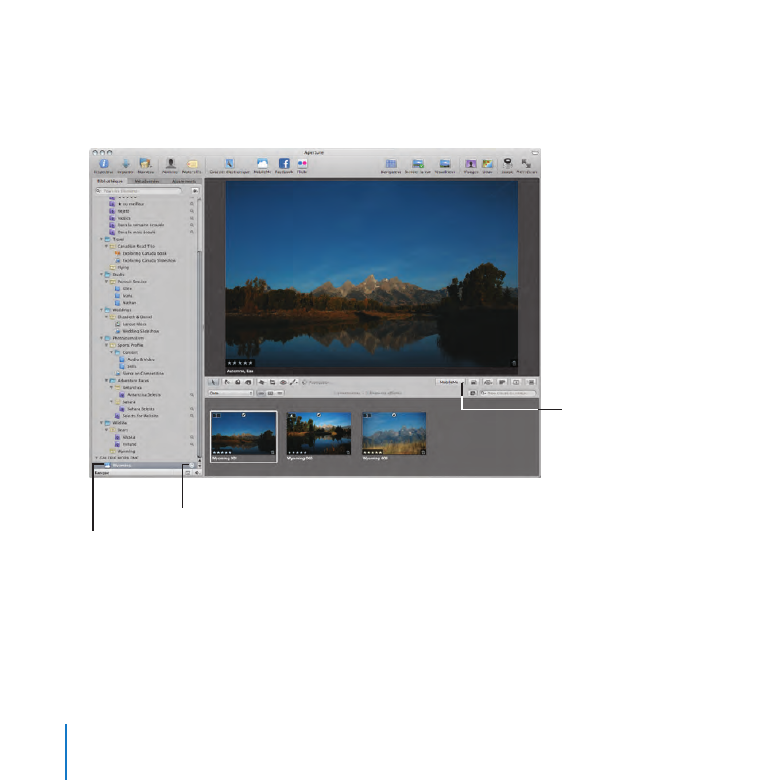
120
Chapitre 7
Création d’un diaporama Aperture
Aperture publie l’album sur MobileMe et le nouvel album apparaît dans la section
iWeb de l’inspecteur Bibliothèque. Le nouvel album MobileMe est automatiquement
sélectionné dans l’inspecteur Bibliothèque pour que vous puissiez visualiser son contenu.
Menu local MobileMe
Bouton Synchronisation
Album MobileMe
Selon la vitesse de votre connexion à Internet, il se peut que vous patientiez quelques
minutes jusqu’à la fin du téléchargement des images.
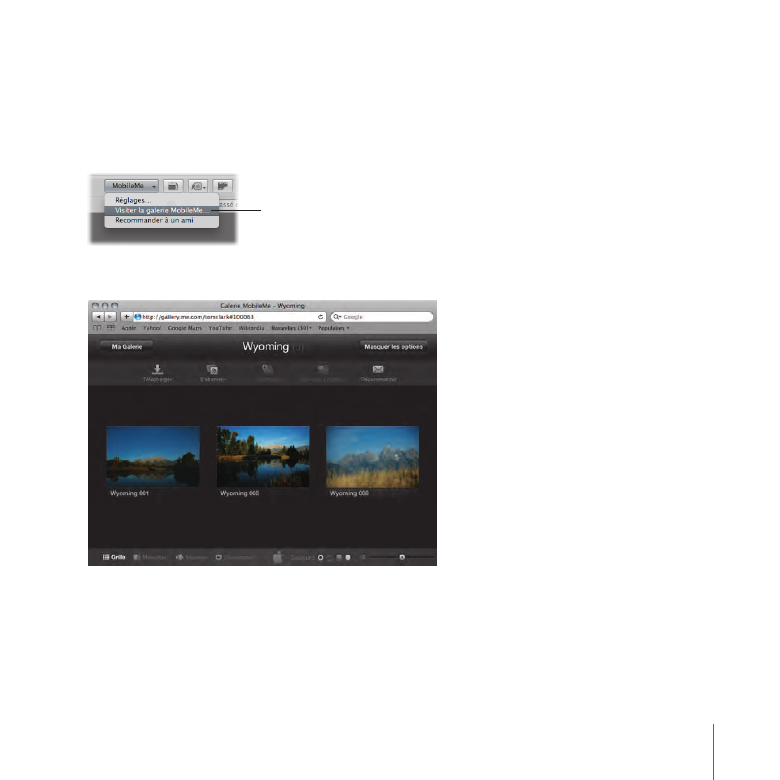
Chapitre 7
Création d’un diaporama Aperture
121
Affichage de votre album MobileMe sur le site web
m
Sélectionnez l’album MobileMe Wyoming dans l’inspecteur Bibliothèque (le cas
échéant), puis choisissez « Visiter la Galerie MobileMe » dans le menu local MobileMe
de la bande d’outils.
Menu local MobileMe
Votre galerie MobileMe apparaît. Explorez l’album dans votre galerie.
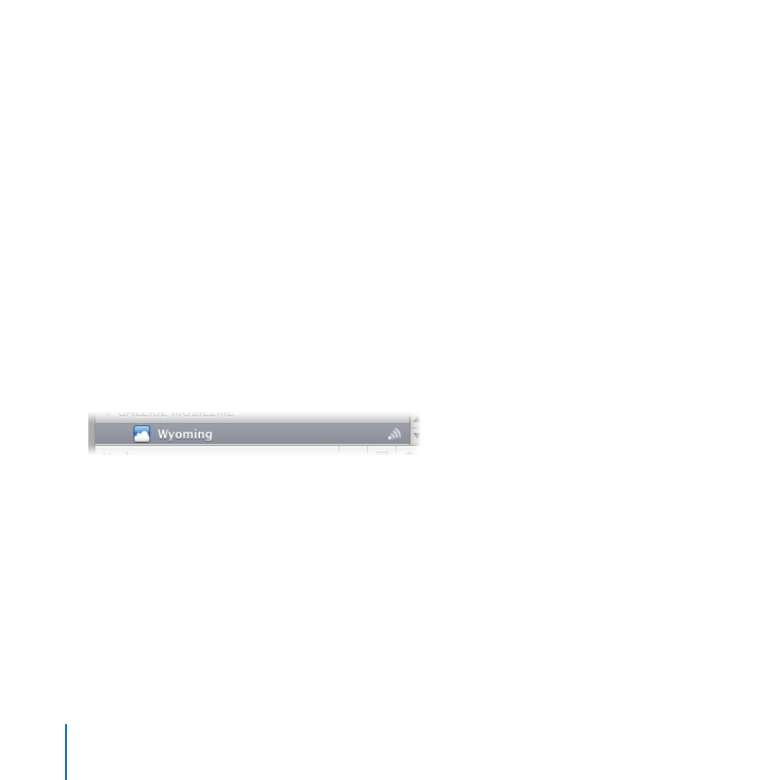
122
Chapitre 7
Création d’un diaporama Aperture
Mise à jour d’un album MobileMe
1
Cliquez sur la fenêtre Aperture pour utiliser à nouveau Aperture.
2
Dans l’inspecteur Bibliothèque, sélectionnez le projet Sports Profile dans le dossier
Photoreportage.
3
Faites défiler les images Sports Profile jusqu’à ce que le clip vidéo DAY2_0012 soit
affiché.
4
Double-cliquez sur le clip pour l’ouvrir dans le visualiseur, puis positionnez le pointeur
dans le visualiseur jusqu’à ce que les commandes vidéo apparaissent. Lancez la lecture
du clip pour voir à quoi il ressemble. Double-cliquez sur le clip pour repasser en
présentation scindée.
5
Faites glisser le clip vidéo DAY2_0012 du Navigateur vers l’album MobileMe Wyoming
dans l’inspecteur Bibliothèque.
6
Sélectionnez l’album MobileMe Wyoming dans l’inspecteur Bibliothèque.
Aperture synchronise l’album MobileMe de votre ordinateur avec l’album du site web
MobileMe pour transférer le clip vidéo dans votre galerie MobileMe.
Selon la vitesse de votre connexion à Internet, il se peut que vous patientiez quelques
minutes jusqu’à la fin du téléchargement du clip vidéo.
7
Cliquez dans la fenêtre du navigateur web affichant la galerie MobileMe et actualisez la
page pour afficher le clip vidéo récemment ajouté.
8
Cliquez sur le clip vidéo DAY2_0012 et visionnez-le dans votre galerie MobileMe.
9
Fermez votre navigateur web.
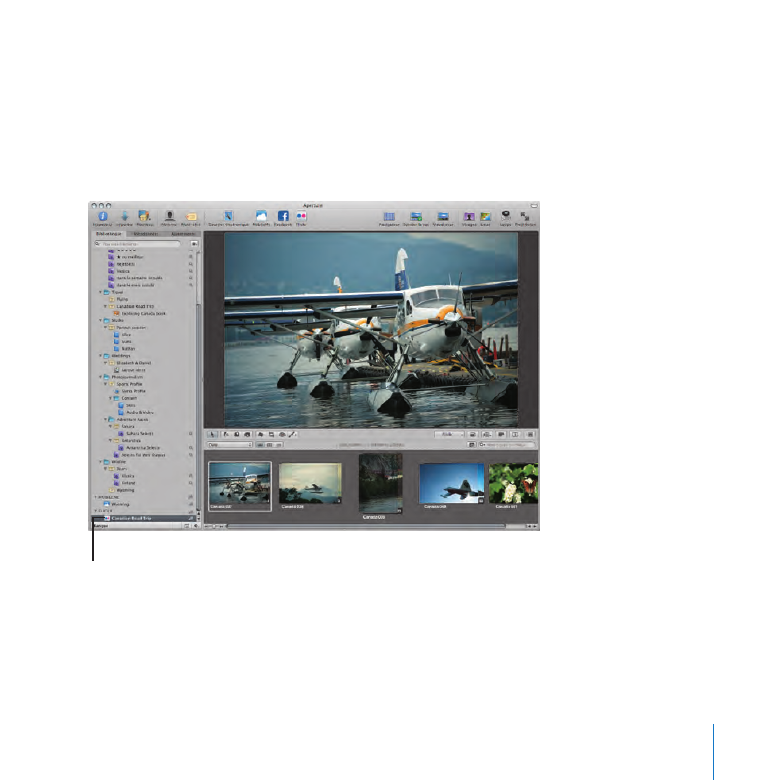
Chapitre 7
Création d’un diaporama Aperture
123